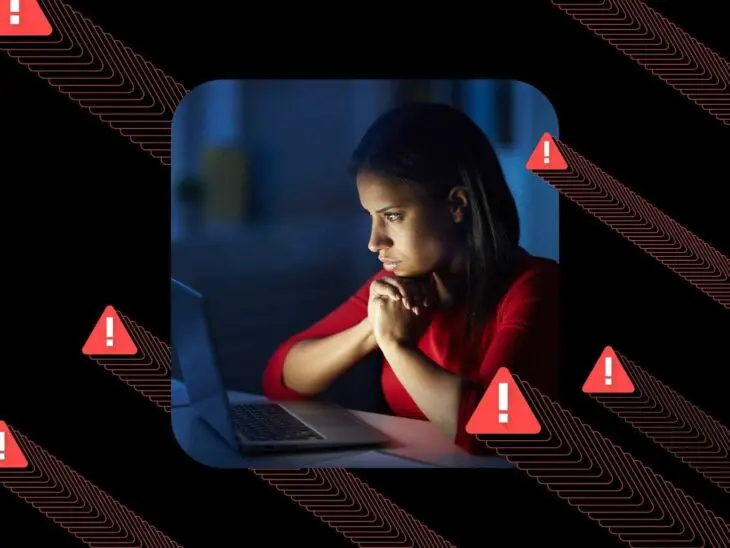Es ist selten, dass eine Fehlermeldung eine Welle von Emotionen auslöst. Aber wenn Sie Ihre WordPress-Seite öffnen und sehen, „Die Website vor Ihnen enthält Malware,“ kann es sich anfühlen, als würde sich die Welt drehen.
Diese erschreckende Mitteilung ist nicht nur ein Abschreckungsmittel für Ihre Besucher; es ist ein großes Neonzeichen, dass die Sicherheit Ihrer Website kompromittiert wurde. Oof!
Aber keine Angst! Die großartige Nachricht ist, dass wir die Situation beheben können.
Die Behandlung des Problems ist mehr als nur die Warnung zu entfernen. Es geht auch darum, Ihren Online-Ruf zu schützen, Ihre Besucher zu schützen und die Integrität Ihrer Online-Präsenz zu gewährleisten.
In diesem Leitfaden führen wir Sie durch den Prozess der Identifizierung und Entfernung von Malware und schützen Ihre Website vor zukünftigen Angriffen. Tief durchatmen — es ist Zeit, anzufangen!
Was bedeutet „Die Website vor Ihnen enthält Malware“?
Malware
Malware ist eine Art von bösartiger Software, die speziell dazu entwickelt wurde, dem Computer oder Server des Opfers Schaden zuzufügen. Am häufigsten wird sie verwendet, um auf private Informationen zuzugreifen oder Dateien als Lösegeld zu halten.
Mehr lesenWenn Ihr Browser diese gefürchteten Worte über Malware anzeigt, bedeutet dies, dass ein angesehener Online-Sicherheitsdienst (wie Google Safe Browsing, McAfee WebAdvisor oder Bitdefender) etwas Bösartiges auf Ihrer Website entdeckt hat.
Dies könnte ein Virus, Trojaner, Rootkit, Ransomware oder ein anderer böser Code sein, der darauf ausgelegt ist, Chaos zu verursachen und Ihr digitales Leben zu zerstören.
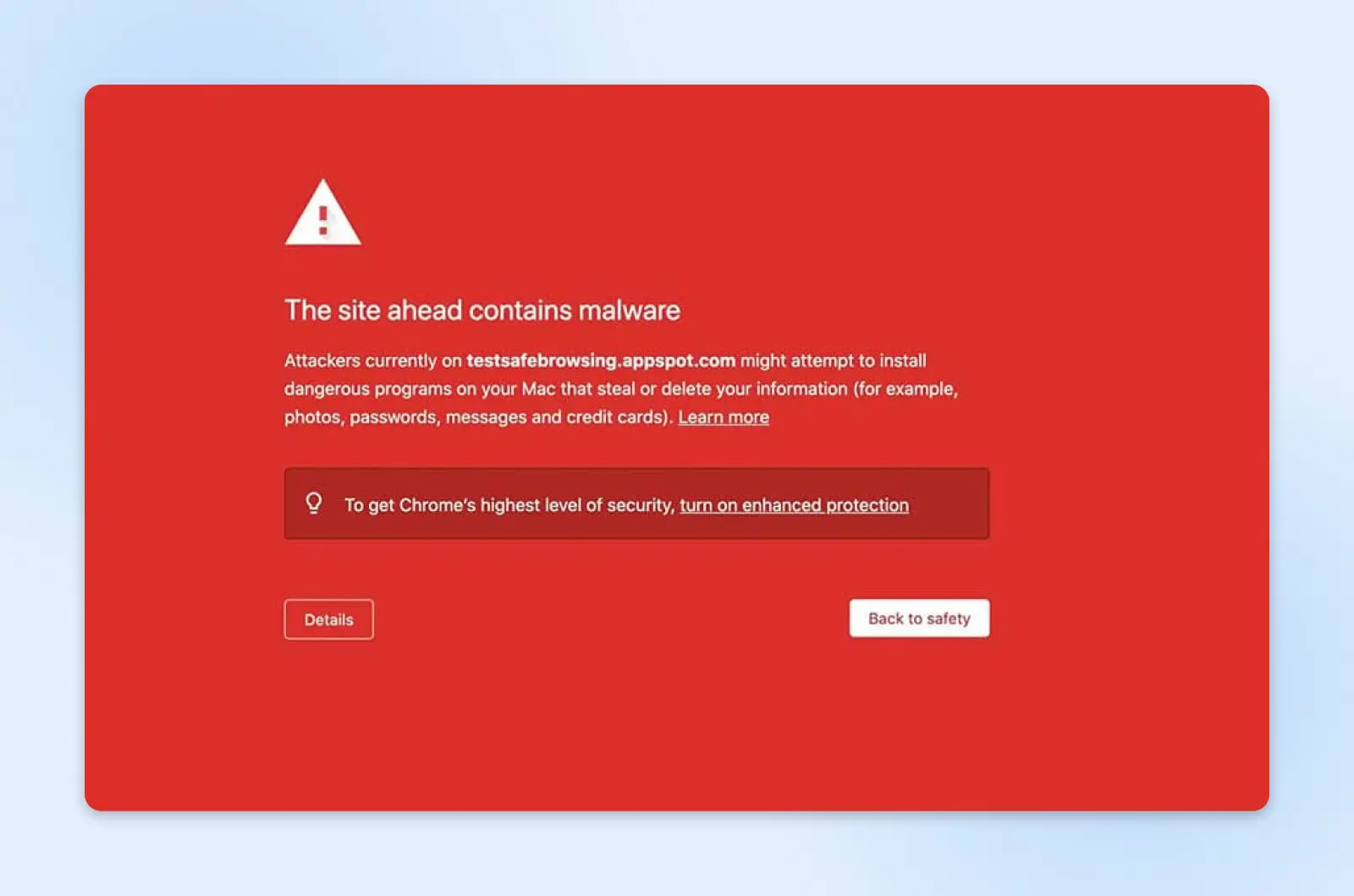
Google verwendet normalerweise die Warnmeldung: „Die vorausgehende Seite enthält Malware.“ Abhängig von dem zugrundeliegenden Problem könnten Sie eine dieser Alternativen sehen:
- Täuschende Seite voraus: Warnung, die auf Phishing-Websites platziert wird.
- Die Seite enthält schädliche Programme: Google meint, die Seite könnte Sie dazu verleiten, schädliche Software zu installieren.
- Diese Seite versucht, Skripte aus nicht authentifizierten Quellen zu laden: Die Seite ist nicht sicher.
- Verdächtige Seite: Allgemeine Sicherheitswarnung.
Einige Suchmaschinen zeigen unterschiedliche Warnmeldungen an, je nachdem, wie Ihre Website kompromittiert wurde. Abhängig von der Schwere der Bedrohung können Besucher die Möglichkeit erhalten, diese Warnung zu umgehen und trotzdem auf Ihre Website zu gelangen.
Wie eine Malware-Warnung Ihre Website beeinflusst
Offensichtlich ist dies kein guter Anblick für irgendeine Website. Sehr wenige potenzielle Besucher werden den Warnbildschirm ignorieren und trotzdem durchklicken.
Aber es gibt noch größere Probleme, auf die man achten sollte.
Wenn sie nicht kontrolliert wird, kann Malware die Computer und mobilen Geräte Ihrer Website-Besucher infizieren. Sie könnte versuchen, Passwörter, Kreditkartendetails und andere sensible persönliche Daten zu stehlen. Einige Varianten ermöglichen es Hackern sogar, die vollständige Kontrolle über Ihre Website zu übernehmen, um ihre ruchlosen Ziele weiterzuverfolgen.
Weitere Nachteile sind:
- Vertrauensverlust: Wenige Dinge untergraben die Glaubwürdigkeit einer Website schneller als eine Malware-Warnung. Selbst wenn Sie die Infektion schnell bereinigen, kann der Nachhall dieses Sicherheitsvorfalls anhalten und Zweifel in den Köpfen der Kunden säen.
- Beschädigte Marke: Wenn Besucher Sicherheitswarnungen sehen, nehmen sie an, dass Sie in Bezug auf Sicherheit nachlässig sind und den Schutz der Privatsphäre der Benutzer ignorieren. Und solche Informationen verbreiten sich schnell im Internet.
- SEO-Auswirkungen: Suchmaschinen wie Google nehmen Malware-Probleme sehr ernst und bestrafen infizierte Websites in ihren Suchrankings, bis sie die Malware entfernen. Dies kann Ihre Bemühungen zur Suchmaschinenoptimierung (SEO) vollständig untergraben.
- Umsatzverlust: Letztendlich treffen diese Nebenwirkungen Ihre Bilanz.
Wie Sie eine Malware-Infektion von Ihrer WordPress-Website entfernen
Das reicht mit den Horrorgeschichten. Je schneller Sie das Problem beheben, desto eher können Sie das Ganze vergessen!
Glücklicherweise kann es ein ziemlich einfacher Prozess sein. Hier sind vier einfache Schritte, um Googles Warnmeldung „enthält Malware“ zu beheben und Ihre Website wiederherzustellen.
Schritt 1: Überprüfen Sie Ihren Seitenstatus im sicheren Surfen
Viele Suchmaschinen haben integrierte Mechanismen, die darauf ausgelegt sind, Internetnutzer zu schützen. Zusätzlich zur Anzeige einer Warnmeldung schützt Google die Nutzer, indem es sie von infizierten Seiten fernhält.
Sie können überprüfen, ob Google Ihre Website auf die schwarze Liste gesetzt hat, indem Sie das Site Status-Diagnosetool verwenden.

Beginnen Sie, indem Sie die URL Ihrer WordPress-Site eingeben. Das Diagnosetool führt dann seine Tests durch und zeigt eine Warnung an, wenn es unsichere Inhalte erkennt.
Wenn Sie vor bösartiger Software gewarnt werden, wurde Ihre Seite auf die Schwarze Liste gesetzt. Da Google 60% der Desktop-Suchanfragen in den USA ausmacht, müssen Sie schnell handeln.
Schritt 2: Den bösartigen Code aufspüren
Nachdem Sie verifiziert haben, dass bösartige Software Ihre Website befallen hat, ist es an der Zeit, den schädlichen Code und die Dateien aufzuspüren.
Obwohl Sie manuell nach Malware suchen können, ist es ein zeitaufwendiger Prozess, der oft technisches Know-how erfordert. Selbst wenn Sie wissen, wonach Sie suchen, finden Hacker immer neue Tricks – es ist daher schwierig, jeden Teil bösartiger Software manuell zu identifizieren.
Wenn Sie Malware übersehen, können Suchmaschinen weiterhin Besucher von Ihrer Website fernhalten. Das bedeutet, dass der Hack weiterhin Ihren Traffic, Ihre Konversionen und Suchmaschinenergebnisse beeinflussen wird.
Mit anderen Worten, Sie müssen es richtig machen.
Angesichts der Komplexität der Aufgabe empfehlen wir die Verwendung eines professionellen Tools oder Dienstes zur Entfernung von Malware. Unser DreamShield-Zusatz stellt sicher, dass Ihre Website frei von jeglichem verdächtigen Code ist.

Wenn Sie DreamShield zu Ihrem Tarif hinzufügen, scannt es sofort Ihre Website auf Malware. Anschließend wird dieser Scan automatisch jeden Tag wiederholt. Wenn DreamShield ein Problem erkennt, werden Sie per E-Mail und über Ihr DreamHost-Panel benachrichtigt.
Dank dieses leistungsstarken Tools könnten Sie eine Sicherheitslücke beheben, bevor Google überhaupt erkennt, dass ein Problem vorliegt!
Folgen Sie diesen Schritten, um DreamShield Ihrem Konto hinzuzufügen und zu aktivieren.
Schritt 3: Die Malware-Dateien löschen
DreamShield scannt routinemäßig Ihre Website und informiert Sie über Probleme. Diese Benachrichtigungen erklären Ihnen, wie Sie die erkannte Malware entfernen können. Befolgen Sie einfach die Anweisungen, um die Warnung „Website voraus enthält Malware“ zu beseitigen.
Wenn Sie das DreamShield-Zusatz nicht haben, müssen Sie die bösartigen Dateien manuell entfernen. Der beste Ansatz variiert je nach Art der Infektion. Sie können jedoch oft die Arbeit erledigen, indem Sie sich über das Secure File Transfer Protocol (SFTP) mit einem Client wie FileZilla mit Ihrer Website verbinden.
SFTP
Secure File Transfer Protocol (SFTP) ist eine sicherere Version des FTP-Protokolls, die einen sicheren Shell-Datenstrom verwendet.
Mehr lesenArbeiten Sie sorgfältig alle Dateien Ihrer Website durch und löschen Sie alle kompromittierten Dateien. Um den Prozess zu beschleunigen, suchen Sie nach Dateien mit Zeitstempeln, die während des Sicherheitsvorfalls geändert wurden. Sie sollten auch Dateien untersuchen, deren Zeitstempel verdächtig erscheinen — zum Beispiel Dateien, die datiert sind, nachdem Sie Ihre Website zuletzt bearbeitet haben.
Einige Hacker versuchen, Code in die .htaccess Datei einzufügen. Um diese Datei zu bereinigen, verbinden Sie sich mit einem SFTP-Client mit Ihrer Website. Navigieren Sie dann zu Ihrem public_html Verzeichnis, das die .htaccess Datei enthält.
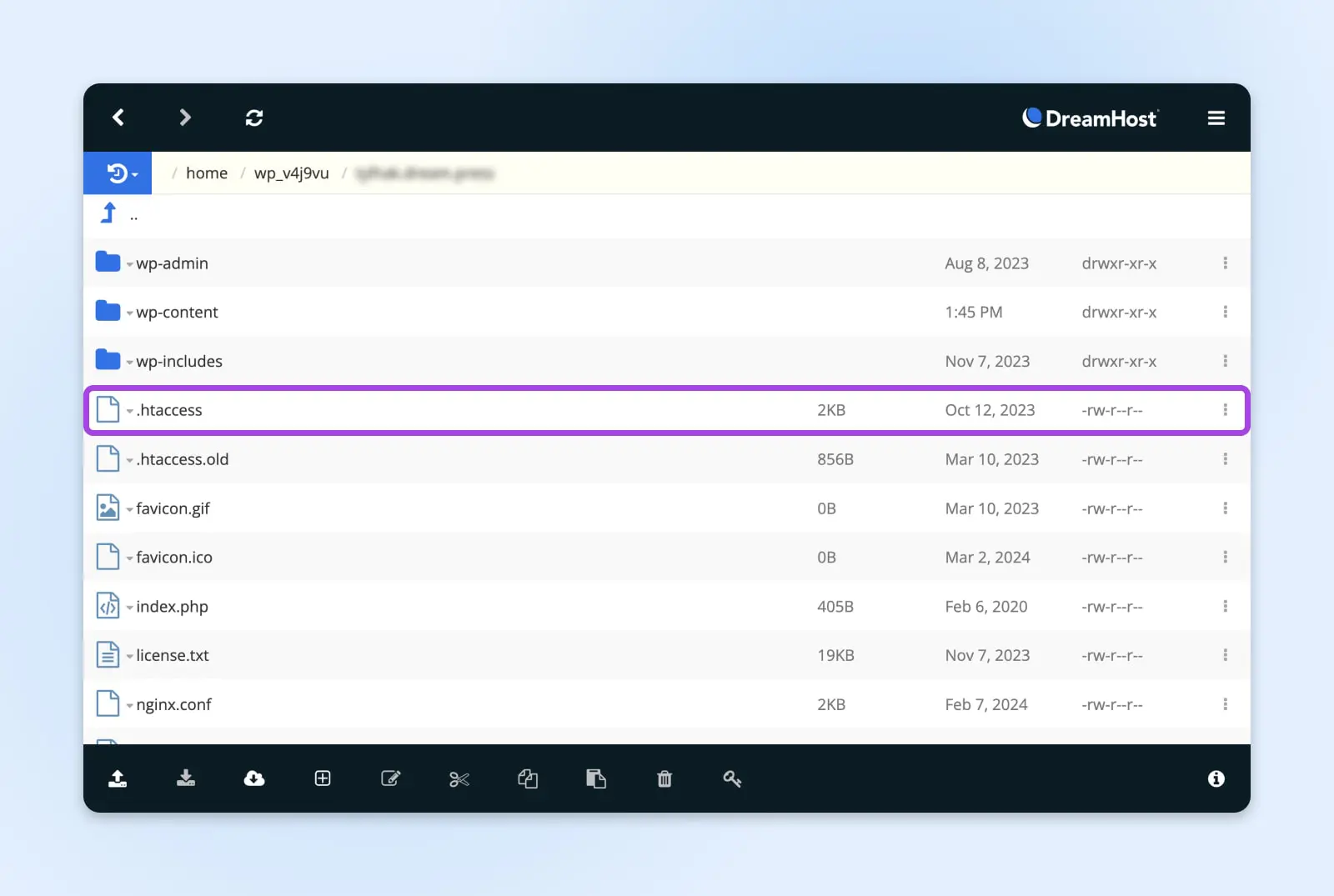
Löschen Sie diese Datei und wechseln Sie dann zu Ihrem WordPress-Armaturenbrett. Sie können jetzt zu Einstellungen > Permalinks navigieren. Dann klicken Sie einfach unten auf der Seite auf Änderungen speichern.
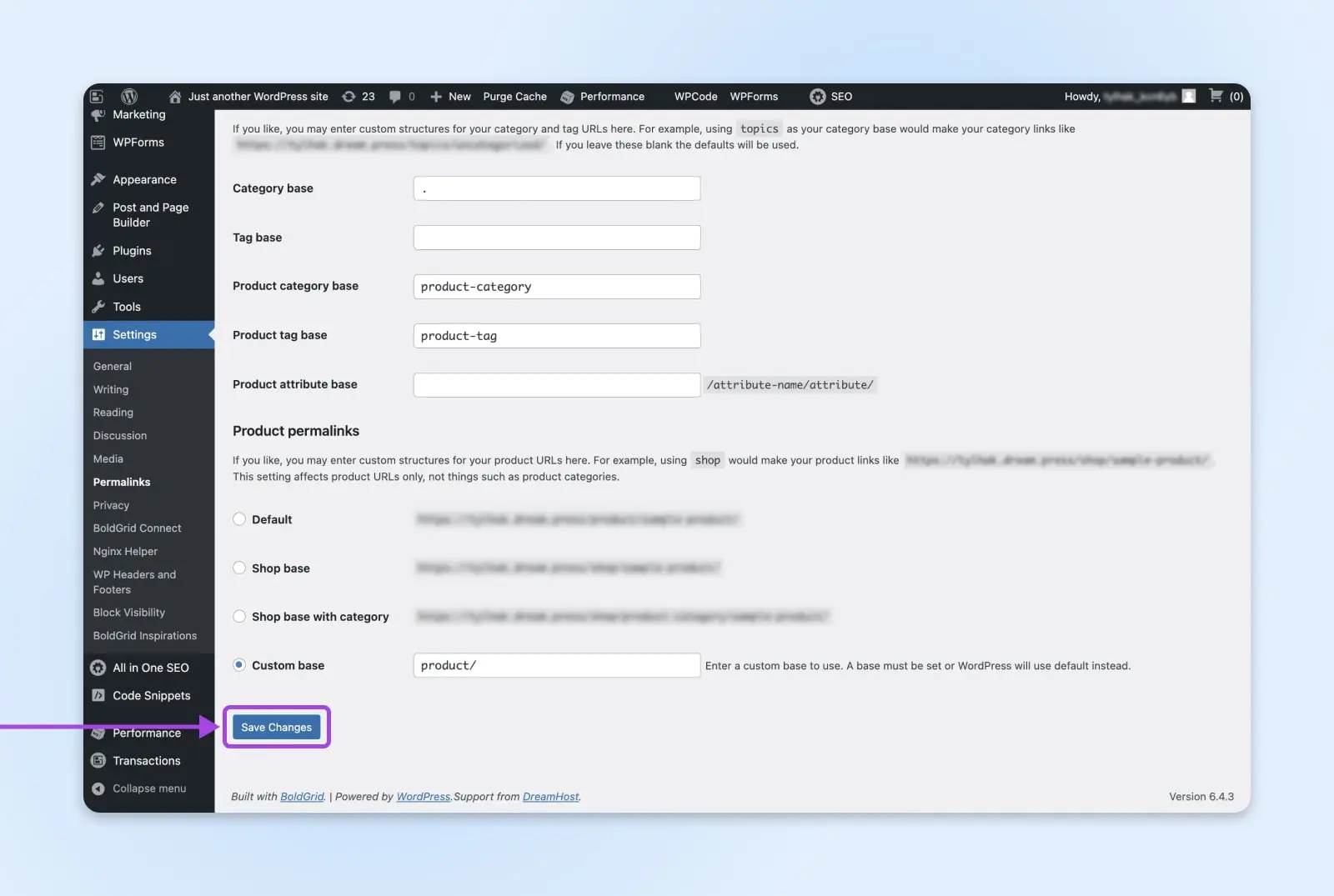
WordPress wird automatisch eine neue .htaccess-Datei generieren, die vollständig frei von bösartiger Software ist.
/wp:shortcode –>Schritt 4: Eine Überprüfungsanfrage einreichen
Sobald Sie sicher sind, dass Sie jede Spur von Malware beseitigt haben, können Sie Google und andere Suchmaschinen bitten, Ihre Website erneut zu scannen.
Wenn Sie dies noch nicht getan haben, registrieren Sie sich auf Google Search Console und bestätigen Sie, dass Sie der Inhaber der betreffenden Website sind.
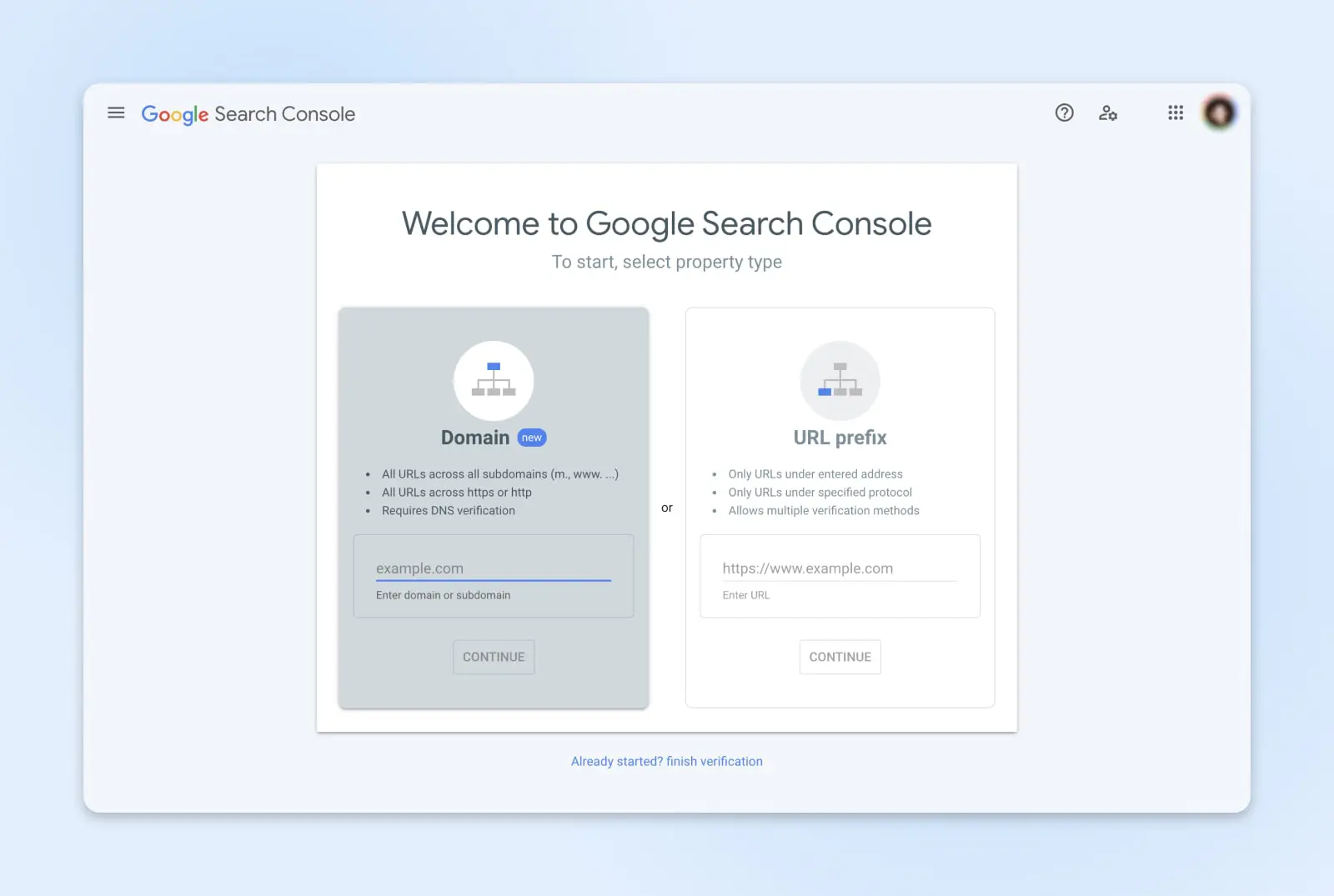
Nachdem Sie Ihre Seite beansprucht haben, melden Sie sich bei der Search Console an und navigieren zu Sicherheit & Manuelle Maßnahmen > Sicherheitsprobleme. Auf der nächsten Seite wählen Sie Überprüfung anfordern.
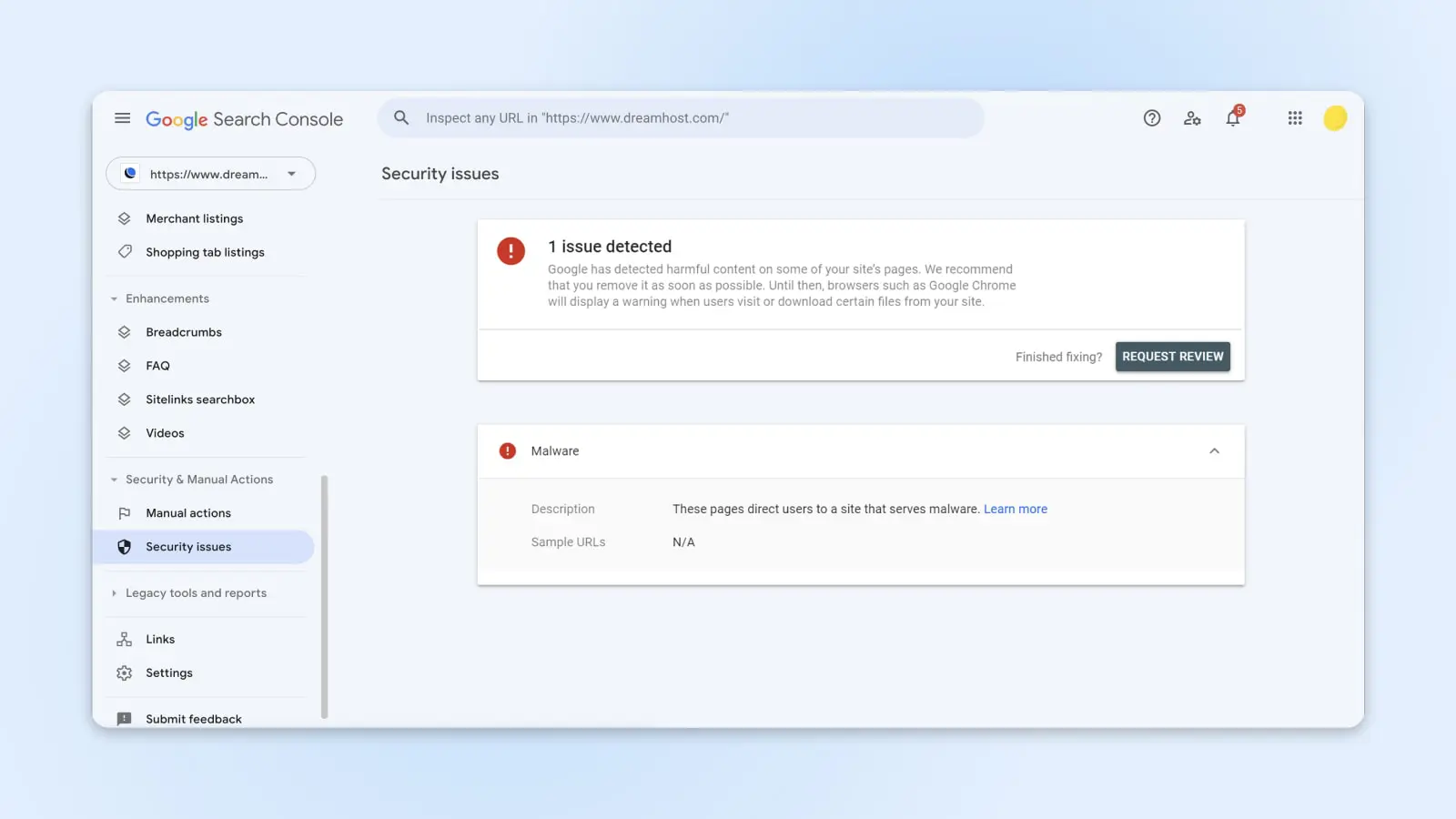
Im Pop-up-Formular, aktivieren Sie das Kästchen Alle Probleme wurden behoben und stellen Sie sicher zu erklären:
- Was das Problem war
- Die Schritte, die Sie unternommen haben, um das Problem zu lösen
- Einige Beweise für Ihre Arbeit
Schließlich klicken Sie auf Anfrage senden, um abzuschließen.
Google wird nun Ihre Anfrage bearbeiten und eine Antwort an Ihr Google Webmaster-Konto oder Ihre Nachrichten in der Search Console senden. Dies kann einige Tage bis zu einigen Wochen dauern.
Wenn Sie allen bösartigen Code gelöscht haben, wird Google die Warnung „Website voraus enthält Malware“ entfernen und Sie können wie gewohnt weiterarbeiten.
Für Anweisungen zur Anforderung einer Überprüfung auf anderen Suchmaschinen, überprüfen Sie die Support-Dokumentation des Webmasters für diese Plattformen.
Wie man zukünftige „Site Ahead Contains Malware“-Warnungen verhindert
Jetzt, da Sie wieder in Googles guten Büchern stehen, ist es eine gute Idee, ein Sicherheitsaudit durchzuführen. Mit anderen Worten, überprüfen Sie die Mauern Ihrer Burg.
Obwohl keine Website jemals 100% sicher sein kann, gibt es einige präventive Maßnahmen, die Sie ergreifen können, um Ihre Verteidigung zu stärken und Sicherheitslücken zu schließen. Hier sind einige der wichtigsten:
Aktualisieren Sie Ihr Passwort
Ein starkes Passwort ist Ihre erste Verteidigungslinie, um unbefugten Zugriff auf Ihr Armaturenbrett zu verhindern. Selbst wenn Sie über mehrere Sicherheitsmechanismen verfügen, kann ein Hacker, der es schafft, Ihre Anmeldeinformationen zu erraten oder zu stehlen, Ihre Website verwüsten.
Um zu beginnen, folgen Sie den besten Passwortpraktiken. Sicherheitsexperten empfehlen die Verwendung von mindestens acht Zeichen und einer Mischung aus Groß- und Kleinbuchstaben, Zahlen und Symbolen. Dann sollten Sie die Verwendung eines Passwortmanagers wie Dashlane oder LastPass in Betracht ziehen.
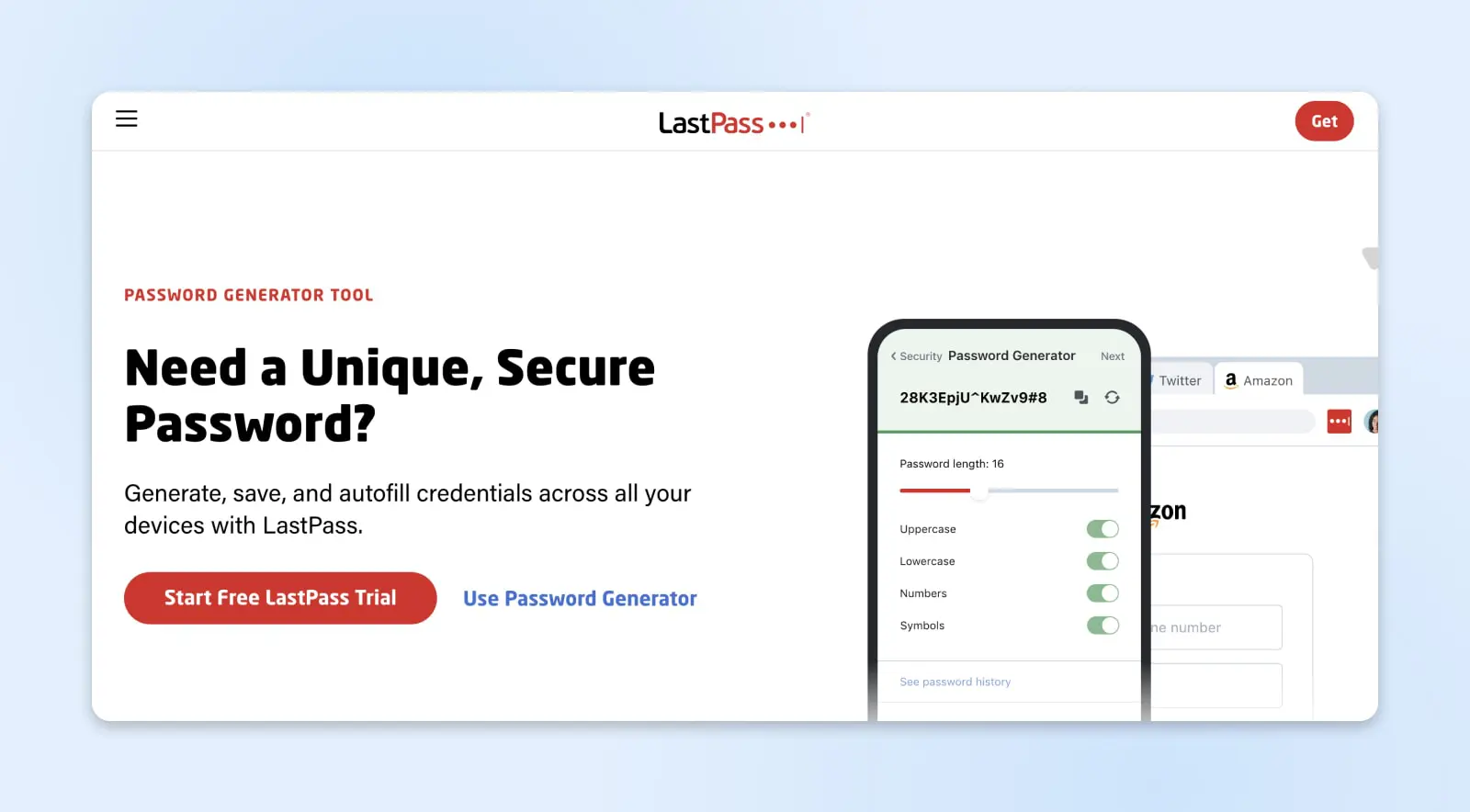
2FA implementieren
Zwei-Faktor-Authentifizierung (2FA) macht Ihre Website wesentlich weniger anfällig für passwortbasierte Angriffe, einschließlich Credential-Stuffing. Wenn Sie 2FA eingerichtet haben, muss ein Hacker eine zusätzliche Sicherheitsüberprüfung bestehen, bevor er auf Ihre Website zugreifen kann. Beispielsweise muss er möglicherweise eine einmalige PIN eingeben, die an Ihr Smartphone gesendet wurde.
Dies kann ausreichend abschreckend sein, um bösartige Hacker dazu zu bringen, ihre Aufmerksamkeit auf andere Seiten zu verlagern.
Sicheres Hosting verwenden
Sicheres Hosting
Sicheres Hosting ist die Praxis, Ihren Website-Server vor unbefugtem Zugriff zu schützen. Es gibt mehrere Möglichkeiten, Ihre Seite sicher zu halten, wie die Verwendung starker Passwörter und Zwei-Faktor-Authentifizierung.
Mehr lesenIhre Wahl des Hosting-Anbieters beeinflusst die Gesamtsicherheit Ihrer WordPress-Website. Einige Anbieter bieten hervorragenden Schutz mit zusätzlichen Sicherheitsfunktionen, während andere Abstriche machen.
Bei DreamHost wenden wir automatische Sicherheits- und Kerndateiaktualisierungen auf jede WordPress-Site an, um Lücken in Ihrer Verteidigung zu schließen. Wir aktivieren auch standardmäßig mod_security; diese Webanwendungsfirewall (WAF) blockiert bekannte HTTP-Anfragen. Und wenn wir schon von Protokollen sprechen, wir unterstützen HTTP/2 bei allen verwalteten Plänen.
Für eine zusätzliche Sicherheitsebene nutzen Sie unser DreamShield-Zusatz. Dieser Malware-Scanner überprüft Ihre Website wöchentlich automatisch auf bösartige Software.
Sichern Sie Ihre WordPress-Site
Einige Malware-Infektionen löschen Daten von Ihrer Website. Um sicherzustellen, dass Sie keine Inhalte verlieren, sichern Sie Ihre Website regelmäßig.
Sie können Backups manuell über SFTP, Ihren cPanel-Dateimanager, ein spezielles Backup-Plugin oder Ihren Hosting-Anbieter durchführen. Standardmäßig sichern wir alle DreamHost-Websites automatisch jeden Tag.
Unabhängig davon, wie Sie Ihre Backups durchführen, bewahren Sie sie an einem sicheren, externen Speicherort auf. Sie sollten diese Backups auch regelmäßig testen, um sicherzustellen, dass sie Ihre Website bei Bedarf vollständig wiederherstellen können.
Erhalten Sie ein SSL-Zertifikat
Wir empfehlen immer die Installation eines Secure Sockets Layer-Zertifikats (manchmal auch als SSL-Zertifikat oder Sicherheitszertifikat bezeichnet). Dies stellt sicher, dass Sie Daten über das Hypertext Transfer Protocol Secure (HTTPS) statt über Hypertext Transfer Protocol (HTTP) übertragen.
Verschlüsseln Ihrer Daten macht es einem Angreifer viel schwerer, Informationen zu erhalten, die er gegen Sie verwenden kann. Deshalb beinhalten alle unsere Hosting-Pläne ein kostenloses SSL/TLS-Zertifikat.
Sicherheits-Plugins installieren
Genau wie Sie möglicherweise Antivirensoftware auf Ihrem PC verwenden, können Sie Ihre WordPress-Website mithilfe spezialisierter Sicherheits-Plugins schützen.
Diese Werkzeuge bieten Funktionen wie sicheres Einloggen, Firewall-Schutz und Sicherheitsaudits. Viele sind kostenlos zu installieren, wobei fortgeschrittene Werkzeuge an einen Premium-Plan gebunden sind. Schauen Sie sich unsere Liste der unverzichtbaren WordPress Plugins an, um Ihre besten Optionen zu sehen.
Sicheres Surfen praktizieren
Als allgemeine Regel im Leben sollten Sie es vermeiden, auf fragwürdige Links zu klicken. Im besten Fall könnten sie Sie auf die dunkle Seite des Webs führen. Im schlimmsten Fall könnten sie infizierte Dateien beherbergen.
Während schädliche Software Ihre WordPress-Seite nicht direkt beeinflussen kann, könnte ein Virus Hackern einen Zugangsweg zu Ihrer Seite bieten. Das Gleiche gilt für Browsererweiterungen und schädliche Inhalte, die über Links in Phishing-E-Mails verteilt werden.
Wählen Sie Ihre WLAN-Verbindung sorgfältig aus, um Ihre WordPress-Website von zu Hause oder aus dem Büro zu verwalten. Viele öffentliche Netzwerke sind unsicher, und einige werden sogar von Hackern eingerichtet, um sensible Informationen zu sammeln. Wenn Sie ein unbekanntes Netzwerk verwenden müssen, führen Sie ein VPN aus, um Ihre Verbindung sicher zu halten.
Verwenden Sie Plugins und Themes aus vertrauenswürdigen Quellen
Einige Drittanbieter bieten WordPress Plugins und Themes kostenlos an. Obwohl diese Angebote verlockend klingen mögen, verbreiten bösartige Websites gelegentlich Malware über solche Downloads.
Es ist sicherer, beim offiziellen WordPress Plugin Directory und Theme Directory zu bleiben oder vertrauenswürdigen Quellen für Plugins von Drittanbietern und Themes.
Zusätzlich sollten Sie nach Produkten suchen, die regelmäßige Updates erhalten und gute Nutzerbewertungen haben. Beides sind Indikatoren für Zuverlässigkeit und Sicherheit.
Benutzeraktivität verfolgen
Idealerweise möchten Sie verhindern, dass Hacker überhaupt Zugang zu Ihrer Website erhalten. Aber das ist nicht immer möglich. Das Nächstbeste ist, unbefugten Zugriff zu erkennen, bevor der Schaden entsteht.
Mit Plugins wie WP Activity Log, überwachen Sie Login-Versuche und Benutzeraktivitäten auf Warnsignale. Zum Beispiel könnte ein ungewöhnlicher Anstieg von Login-Versuchen von ausländischen IP-Adressen auf einen Brute-Force Angriff oder eine andere bösartige Aktivität hinweisen.
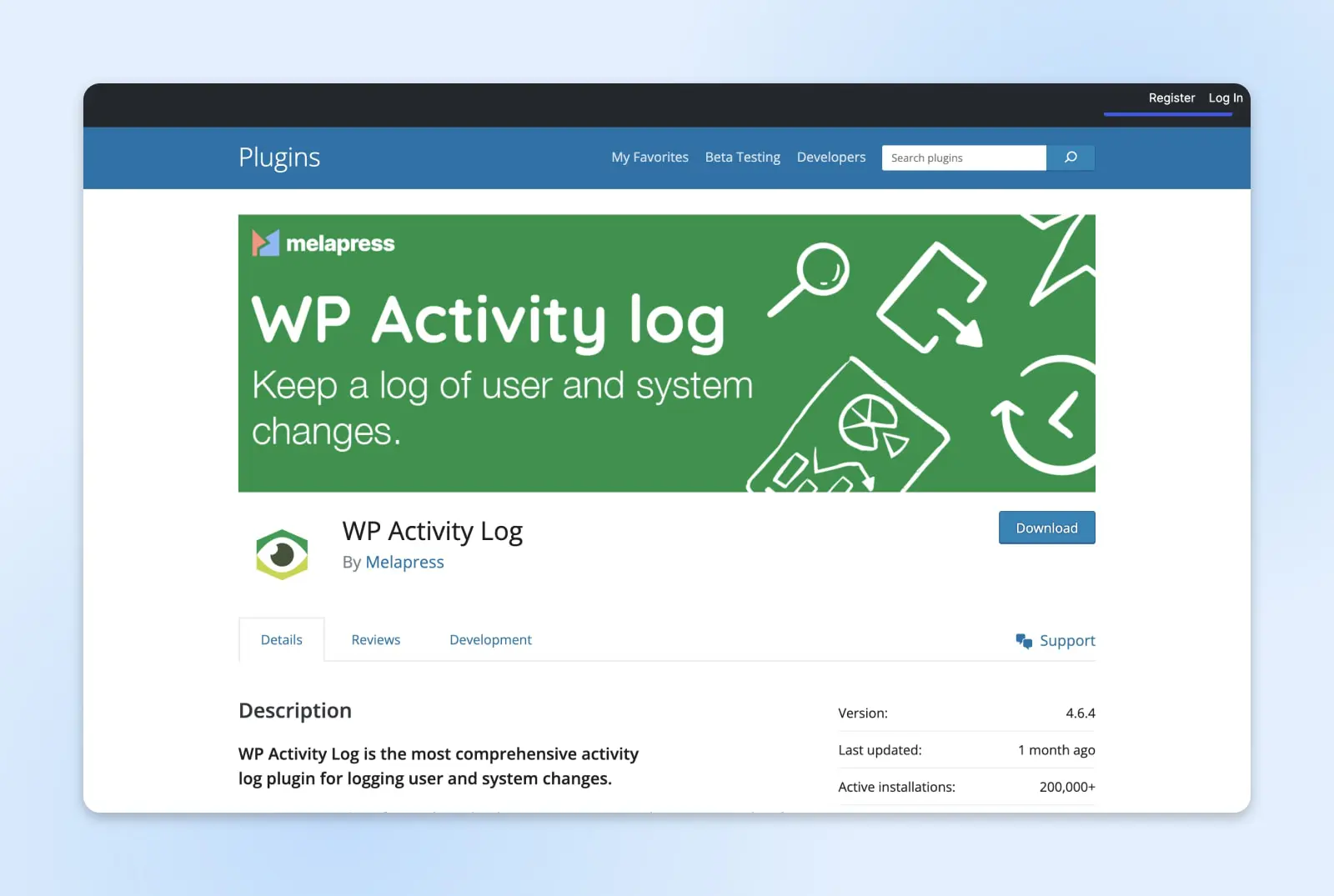
Die frühzeitige Erkennung ermöglicht es Ihnen, schnell zu reagieren und möglicherweise zu verhindern, dass Angreifer schädlichen Code injizieren oder Hintertüren erstellen. Mindestens können Sie Ihren Malware-Entfernungsdienst auf den Fall ansetzen.
WordPress Malware Häufig gestellte Fragen
Cybersecurity ist ein komplexes Thema. Wenn Sie noch Fragen zu Malware, Warnmeldungen oder Sicherheitsbedrohungen bei WordPress haben, haben wir Antworten.
Was bedeutet die Warnung „Irreführende Website voraus“?
Die Warnung vor betrügerischen Websites ist eine Alternative zu „Die vor Ihnen liegende Website enthält Malware.“ Neben Malware können Spam-Links, verdächtige Downloads, Seiten, die mit Phishing-Angriffen verknüpft sind, kompromittiertes SSL und anderer irreführender Inhalt diese Warnung auslösen.
Wie werde ich fortgeschrittene Malware los?
Wenn Ihr Sicherheitsscanner nicht alle Malware von Ihrer WordPress-Seite entfernt hat, können Sie versuchen, sie manuell zu entfernen. (Hinweis: Seien Sie vorsichtig. Es ist leicht, Ihre Seite zu beschädigen!)
Durchsuchen Sie die Dateien auf Ihrer Website nach Codezeilen, die mit script=> oder iframe src=URL> beginnen. Dies sind eindeutige Anzeichen für Malware, insbesondere wenn der URL-Link zu einem Ihnen unbekannten Ort führt.
Als letzten Ausweg sollten Sie in Erwägung ziehen, WordPress neu zu installieren. Um dies zu tun:
- Laden Sie eine frische Kopie des CMS von WordPress herunter.
- Entpacken Sie die heruntergeladene Datei.
- Löschen Sie die Datei wp-config.php und den Ordner wp-content.
- Laden Sie alle anderen Dateien über den cPanel Dateimanager oder Ihren FTP-Client auf Ihren Server hoch.
Sie könnten auch einen professionellen Wiederherstellungsdienst kontaktieren. Dies ist immer der sicherste Ansatz, wenn Sie sich nicht sicher sind, was Sie tun.
Warum sagt mein Computer, dass jede Website unsicher ist?
Es gibt zwei häufige Ursachen für dieses Problem:
- Die Zeit- oder Datumseinstellungen Ihres Geräts sind inkorrekt und lösen bestimmte Sicherheitsprüfungen aus. Überprüfen Sie Ihre Systemeinstellungen, um dies zu beheben.
- Die Sicherheitssoftware Ihres Geräts stört Ihren Browser. Um dieses Problem zu beheben, überprüfen Sie die Supportseiten Ihres gewählten Browsers.
Sichern Sie Ihre Seite mit besserem Hosting
Jede Warnmeldung auf Ihrer Website wird wahrscheinlich die Alarmglocken in Ihrem Kopf läuten lassen. Der Bildschirm „Die vorausliegende Seite enthält Malware“ ist eine solche Warnung.
Wie wir festgestellt haben, ist diese Warnung kein Grund zur Panik. Wenn Sie vier wichtige Schritte befolgen, werden Sie die Nachricht schnell klären und Ihre Website wird wieder hochfahren:
- Überprüfen Sie den Status Ihrer Website
- Verwenden Sie ein Malware-Entfernungstool
- Löschen Sie die bösartigen Dateien
- Reichen Sie eine Überprüfungsanfrage ein
Wenn Sie die Chancen reduzieren möchten, dass Ihre Website Opfer bösartiger Hacker wird, sind wir hier, um zu helfen. Bei DreamHost sind alle unsere Pläne mit wichtigen Sicherheitsmerkmalen ausgestattet, und unser hausinternes Team von Experten steht Ihnen rund um die Uhr zur Verfügung, um bei technischen Problemen zu helfen. Und WordPress-Pläne beginnen schon ab 2,59 $ pro Monat.
Melden Sie sich heute an, um die Vorteile eines sicheren, zuverlässigen Hostings freizuschalten.

Stärken Sie Ihre Website mit DreamHost
Wir stellen sicher, dass Ihre Website schnell, sicher und immer verfügbar ist, damit Ihre Besucher Ihnen vertrauen.
Wählen Sie Ihren Tarif